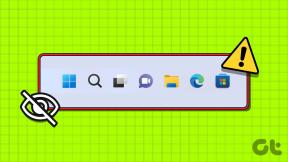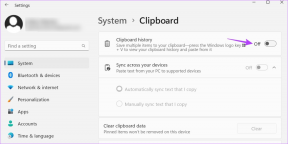Ret TikTok kan ikke sende beskeder på grund af privatlivsindstillinger – TechCult
Miscellanea / / April 11, 2023
TikTok er en velkendt social medie-app, berygtet kendt for sin vanedannende natur for sin uendelige strøm af korte videoer. Ikke desto mindre kan du støde på problemer med at sende beskeder på appen, som kan være ret frustrerende. Denne artikel vil undersøge din forespørgsel om, hvorfor TikTok ikke tillader mig at sende beskeder og give en trin-for-trin løsning til at løse det. Derudover vil det give råd om, hvordan man undgår, at TikTok ikke kan sende beskeder på grund af problemer med privatlivsindstillinger i fremtiden.
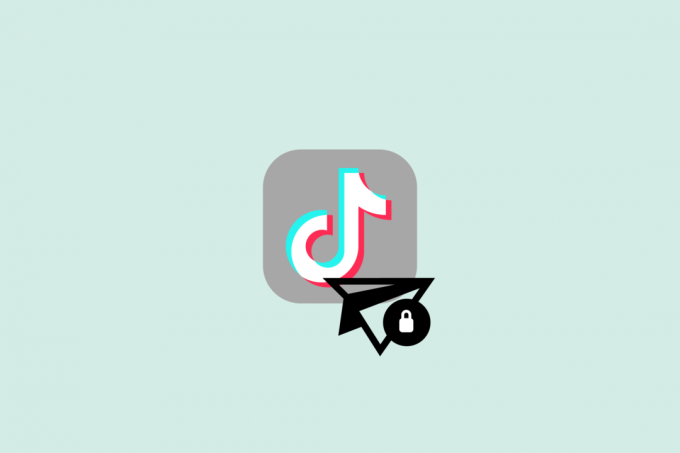
Indholdsfortegnelse
Sådan rettes TikTok kan ikke sende beskeder på grund af privatlivsindstillinger
At have en privat TikTok-konto resulterer hovedsageligt i, at fejlen ikke kan sende meddelelser. Ændring af kontoens privatliv til offentlig kan nemt rette denne fejl. Her vil du lære trin-for-trin guiden at kende til at rette TikTok-meddelelser, der ikke sender problem.
Hurtigt svar
Sørg for, at du har tilladt beskeder fra alle brugere. For at gøre dette skal du gå til din profil og trykke på hamburger ikon. Vælg Indstillinger og privatliv > Privatliv > Direkte beskeder og gå tilHvem kan sende dig direkte beskeder afsnit. Indstil indstillingen til Alle sammen.
Hvad er årsagen til, at TikTok ikke kan sende beskeder på grund af privatlivsindstillinger
Hvis du har et problem med, hvorfor TikTok ikke tillader mig at sende meddelelser, kan du notere følgende årsager, der udløser problemet.
- Eventuelle midlertidige fejl med din computer og TikTok-app.
- TikTok-serverne er nede.
- Din placering er geografisk begrænset.
- Internetforbindelsen er langsom eller utilstrækkelig.
- Dit mobilnummer er ikke bekræftet.
- Der er en korrupt cache på din enhed og TikTok-app.
- Appens tilladelser er ikke givet på din enhed.
- Forældet TikTok-app.
- Eventuelle fejlkonfigurerede installationsfiler af TikTok-appen.
I dette afsnit kommer du igennem listen over fejlfindingshack, der hjælper dig med at løse problemet med TikTok, der ikke kan sende meddelelser.
Bemærk: Da Android-telefoner ikke har de samme indstillinger, og disse indstillinger er forskellige for hvert mærke, kan nedenstående trin ændre sig lidt fra din enhed. Alle nedenstående trin er blevet udført på Æresspil smartphone.
Metode 1: Grundlæggende fejlfindingstrin
Inden du følger de avancerede fejlfindingshack, skal du prøve at følge disse grundlæggende fejlfindingsmetoder, der hjælper med at løse problemet med nogle få enkle klik.
1A. Genstart TikTok-appen
Genstart af appen kan hjælpe med at løse problemet, fordi det kan få appen til at nulstille og genindlæse dataene, hvilket kan hjælpe med at rydde alle cachelagrede data, der kan forhindre meddelelser i at sende. Derudover kan genstart af appen hjælpe med at fjerne eventuelle midlertidige fejl eller fejl, der kan forårsage problemet.
1. Åbn Indstillinger app på din Android-enhed.
2. Trykke på Apps.
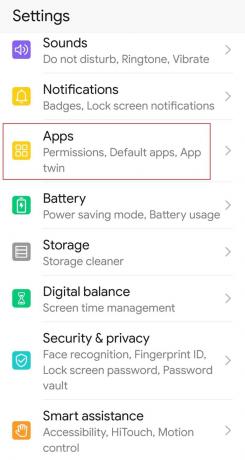
3. Her skal du navigere til listen over apps installeret på din enhed.
4. Åbn TikTok app info.
5. Her, tryk på KRAFTHOLD OP.
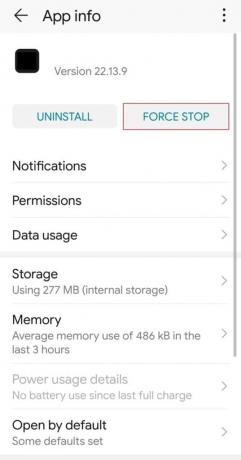
6. Genstart derefter din enhed og start TikTok-appen en gang til.
Læs også:Hvorfor forsvandt mine TikTok-beskeder?
1B. Genstart enhed
Genstart af en enhed kan hjælpe med at løse en lang række problemer, herunder problemer relateret til beskedapps som TikTok. At gøre dette kan hjælpe med at rydde alle midlertidige data, der kan forårsage et problem, og det kan også nulstille alle vigtige indstillinger relateret til appen. Du kan tjekke ud Sådan genstarter eller genstarter du din Android-telefon? guide til sikker genstart af din telefon for at løse TikTok-meddelelsesproblemet.

1C.Vent til TikTok-servere er aktive
Kontrol af serverstatus kan hjælpe med at diagnosticere og løse problemet med, hvorfor TikTok ikke tillader mig at sende beskeder. Hvis serveren oplever en nedgang eller opbremsning, kan dette medføre, at meddelelser ikke sendes. Hvis serveren er kilden til problemet, kan problemet løses ved at rette serveren. Derudover kan kontrol af serverstatus hjælpe med at identificere, om problemet er relateret til en specifik brugers konto, eller om problemet er mere udbredt. Besøg derfor NeddetektorTikTok-serverstatus side for at kontrollere, om brugere har rapporteret serverproblemer eller ej.
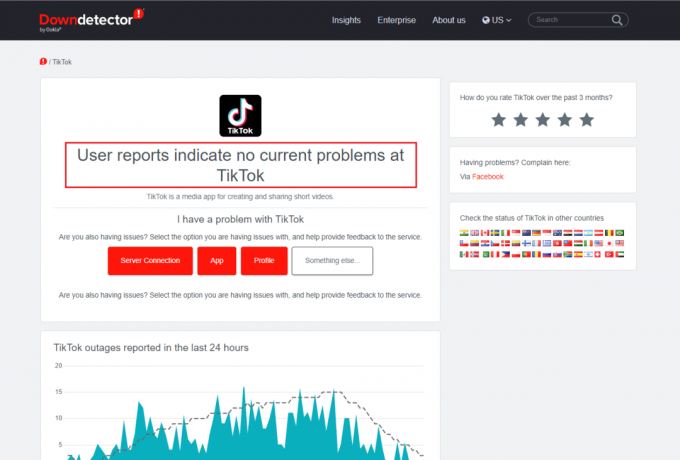
1D. Prøv at sende beskeder til andre brugere
Beskeder til andre brugere kan hjælpe med at identificere årsagen til problemet. For eksempel, hvis en anden bruger oplever det samme problem, kan det betyde, at problemet er med selve appen eller med brugerens internetforbindelse. Ved at sende beskeder til andre brugere kan det hjælpe med at indsnævre kilden til problemet og hjælpe med at løse problemet hurtigere. Derudover kan meddelelser til andre brugere også give nyttige råd om, hvordan man fejlfinder problemet og give feedback om eventuelle løsninger, de måtte have prøvet.
1. Åben TikTok på din mobil og gå til din Profil.

2. Tryk derefter på Muligheder og skift til Privatliv fanen.
3. Rul derefter ned og tryk på Direkte beskeder.
4. Til sidst skal du vælge alle brugere til at sende direkte beskeder og kontrollere, om du ikke står over for fejlen.
Metode 2: Fejlfinding af netværksforbindelse
Det er vigtigt at tjekke netværksforbindelsen, når du fejlfinder et problem med at sende beskeder på TikTok, fordi en svag eller upålidelig forbindelse kan forhindre beskeder i at sende. Hvis enhedens forbindelse er svag eller ustabil, kan meddelelser muligvis ikke sendes korrekt eller slet ikke. At sikre, at enheden er forbundet til et pålideligt netværk, kan hjælpe med at løse eventuelle problemer med at sende beskeder på TikTok. Her er vores Sådan øger du internethastigheden på din Android-telefon hvor du kan følge trinene i metoden for at fejlfinde netværksforbindelsen.

Læs også:TikTok begynder at blokere links til App Store-sider fra Creator Bios
Metode 3: Bekræft telefonnummer
At have et bekræftet telefonnummer tilknyttet din TikTok-konto kan hjælpe med at løse problemet med, hvorfor TikTok ikke tillader mig at sende beskeder. Dette skyldes, at appen skal bekræfte din identitet og dit telefonnummer, før den kan sende beskeder. I nogle tilfælde, når telefonnummeret ikke er blevet bekræftet, kan appen muligvis ikke sende beskeder. Ved at bekræfte dit telefonnummer kan du være med til at sikre, at appen sender beskeder, og du kan kommunikere med andre brugere.
1. Gå til TikTok app, og tryk på Profil på bunden.
2. Tryk derefter på Menu ikonet øverst.
3. Tryk derefter på Indstillinger og privatliv.

4. Tryk nu på Administrer konto, efterfulgt af Telefonnummer.
5. Indtast dit telefonnummer, tryk næste gang Send kode for at bekræfte din identitet.
6. Indtast den bekræftelseskode, der er sendt til din mobilenhed.
Metode 4: Ryd TikTok Cache
Rydning af TikTok-cache kan hjælpe med at løse problemet med TikTok-kan ikke sende meddelelser, fordi cachen kan blive fuld af unødvendige filer og data. Disse filer kan være i konflikt med afsendelse og modtagelse af meddelelser, hvilket resulterer i, at meddelelser ikke sendes. Ved at rydde TikToks cache kan du frigøre plads, hvilket kan hjælpe med at løse problemet med beskeder, der ikke sendes. Følg vores instruktioner i vores guide Sådan rydder du cache på Android-telefon (og hvorfor er det vigtigt) for at fjerne TikTok-cachen på din enhed.

Metode 5: Tillad TikTok-apptilladelser
At tillade TikTok-apptilladelser kan hjælpe med at løse problemer med TikTok-meddelelser, der ikke sender, fordi appen har brug for visse tilladelser for at kunne sende beskeder. Disse tilladelser kan omfatte adgang til kontakter, lager og placering. Hvis appen ikke har de nødvendige tilladelser, vil den ikke være i stand til at sende beskeder. Derudover kan tildeling af adgang til visse funktioner også hjælpe appen med at køre mere effektivt, så tildeling af tilladelser kan gavne brugeren på mere end én måde.
1. Naviger til TikTok app info som gjort i ovenstående metode.
2. Her, tryk på Tilladelser.
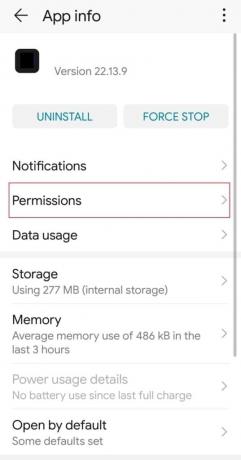
3. Nu, slå til det tilladelser der kræves.
Læs også:Sådan rettes TikTok-fejl 2433
Metode 6: Opdater TikTok
Opdatering af appen kan ofte hjælpe med at løse problemer, såsom TikTok-problemet, der ikke kan sende meddelelser. Dette skyldes, at opdatering af appen kan løse eventuelle mindre tekniske problemer og fejl, der kan forårsage problemet. Derudover kan opdatering af appen sikre, at appen kører på den nyeste version, hvilket også kan hjælpe med at løse problemet. For at opdatere appen på din Android, følg vores guide Sådan opdateres alle Android-apps automatisk på én gang

Metode 7: Brug VPN
Brug af en VPN kan hjælpe med at løse problemet med, at TikTok ikke kan sende beskeder på grund af privatlivsindstillinger ved at tillade brugere at oprette forbindelse til en server på en anden placering. Hvis du vil vide mere om VPN og hvordan det virker, så tjek vores guide på Hvad er en VPN, og hvordan fungerer den? Dette kan hjælpe med at omgå eventuelle restriktioner på appen, såsom blokerede IP-adresser eller andre former for censur. Sørg derfor altid for, at du bruger en betroet VPN-udbyder. Tjek vores guide på top 9 bedste gratis ubegrænset VPN til Android.
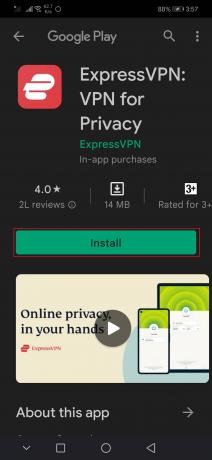
Læs også:TikTok New Creativity Program Monetization Tool i Beta
Metode 8: Geninstaller TikTok
Geninstallation af TikTok kan hjælpe med at løse TikTok-meddelelser, der ikke sender, fordi det kan hjælpe med at nulstille app, som kan hjælpe med at fjerne eventuelle fejl eller fejl, der kan have forårsaget problemet i den første placere. Det kan også hjælpe med at nulstille netværksindstillingerne, hvilket kan hjælpe med at løse eventuelle netværksrelaterede problemer, der kan have forårsaget problemet. For at afinstallere app kan du læse vores guide på hvordan du afinstallerer eller sletter apps på din Android-telefon. Følg nedenstående trin for at installere appen igen:
1. Gå til Legetøjsbutik og søg efter TikTok app.
2. Tryk til sidst på Installere mulighed for at geninstallere TikTok-appen.
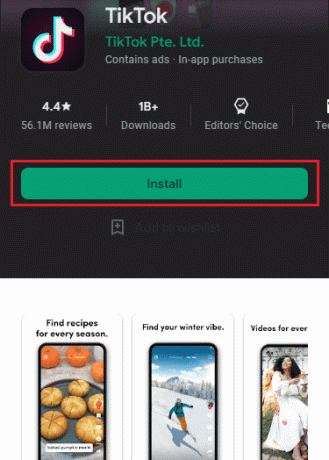
Metode 9: Rapportér problem til TikTok
Ved at kontakte TikTok support, kan du få assistance fra en uddannet fagmand, som kan hjælpe dig med at fejlfinde problemet og levere løsninger til at løse problemet. De kan diagnosticere, hvad der kan forårsage problemet, give vejledning i, hvordan det løses, og give råd om, hvordan man forhindrer det i at ske igen. Desuden kan kontakt til TikTok-support give dig adgang til yderligere ressourcer og værktøjer til at hjælpe dig med at forbedre din oplevelse med appen yderligere.
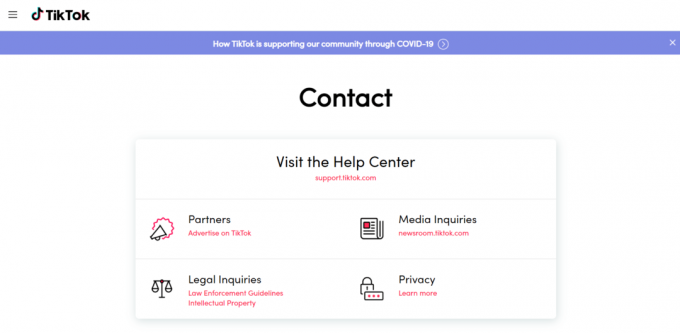
Anbefalede:
- Ret Modern Warfare 2 fejlkode 2901
- 17 bedste AI medicinsk diagnose apps
- Ret TikTok-serveropgradering. Prøv venligst igen fejl
- Sådan sletter du en TikTok-historie
Vi håber, at denne guide var nyttig for dig, og at du var i stand til at rette TikTok kan ikke sende beskeder på grund af privatlivsindstillinger problem. Fortæl os, hvilken metode der virkede for dig. Hvis du har forslag eller spørgsmål til os, så lad os det vide i kommentarfeltet.
Elon er tech-skribent hos TechCult. Han har skrevet vejledninger i omkring 6 år nu og har dækket mange emner. Han elsker at dække emner relateret til Windows, Android og de nyeste tricks og tips.